Inizia con il pittore di fiamma
Il pittore di fiamma è un pacchetto di effetti di vernice e particelle autonomo che consente di creare rapidamente e facilmente dipinti originali, effetti di luce, disegni non convenzionali o sfondi fantastici. Questo software dei moti di fuga si espande sulle possibilità di pittura digitale, fornendo una gamma di pennelli organici realistici che ti aiuteranno a migliorare le tue opere d'arte.
Come programma di effetti go-to effetti per illustrare particelle e - forse insuperabilmente - effetti antincendio, il pittore di fiamma si è evoluto per i suoi 10 anni. Inizialmente, il programma è stato limitato a simulare effetti di fiamma fresca, ma la versione quattro introduce una zattera di innovazioni come nuovi sistemi di particelle, spazzole procedurali con caratteristiche di personalizzazione illimitate e opzioni espanse per i livelli vettoriali.
Tutte queste nuove funzionalità possono essere applicate a una gamma di progetti creativi, come i pezzi del poster, gli studi dei personaggi (vedi il nostro design del personaggio Suggerimenti per l'ispirazione) e la carta Game Art. Per ulteriori opzioni d'arte digitale, ecco la nostra roundup del Miglior software di arte digitale .
01. Launch Flame Painter
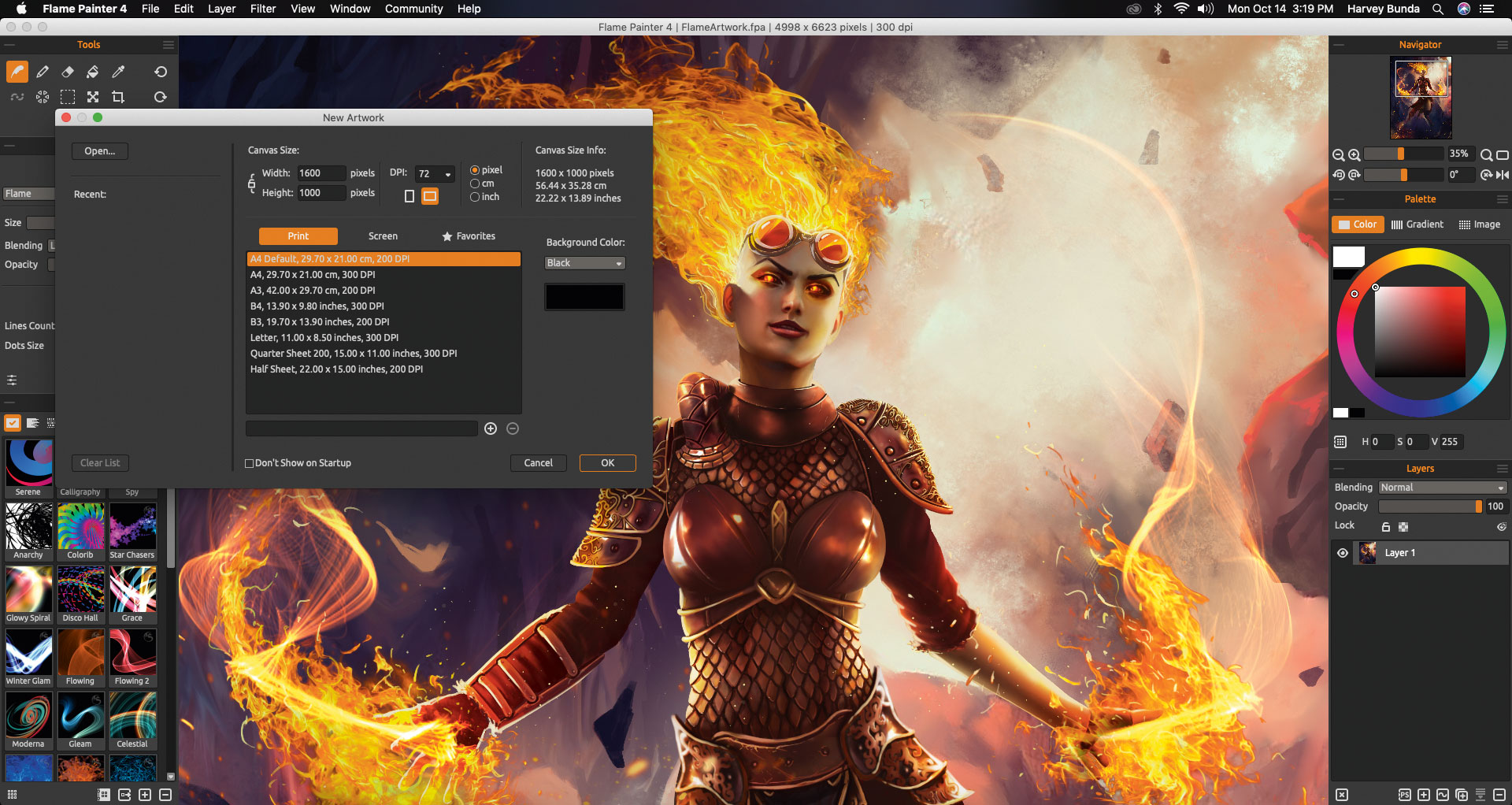
Quando apri il pittore di fiamma, sarai accolto dalla nuova finestra dell'opera d'arte, dove sarai in grado di impostare le dimensioni della tua tela e la sua risoluzione. Puoi anche aprire un'opera d'arte esistente: sceglierli dal lato sinistro della finestra.
02. Conosci l'interfaccia utente
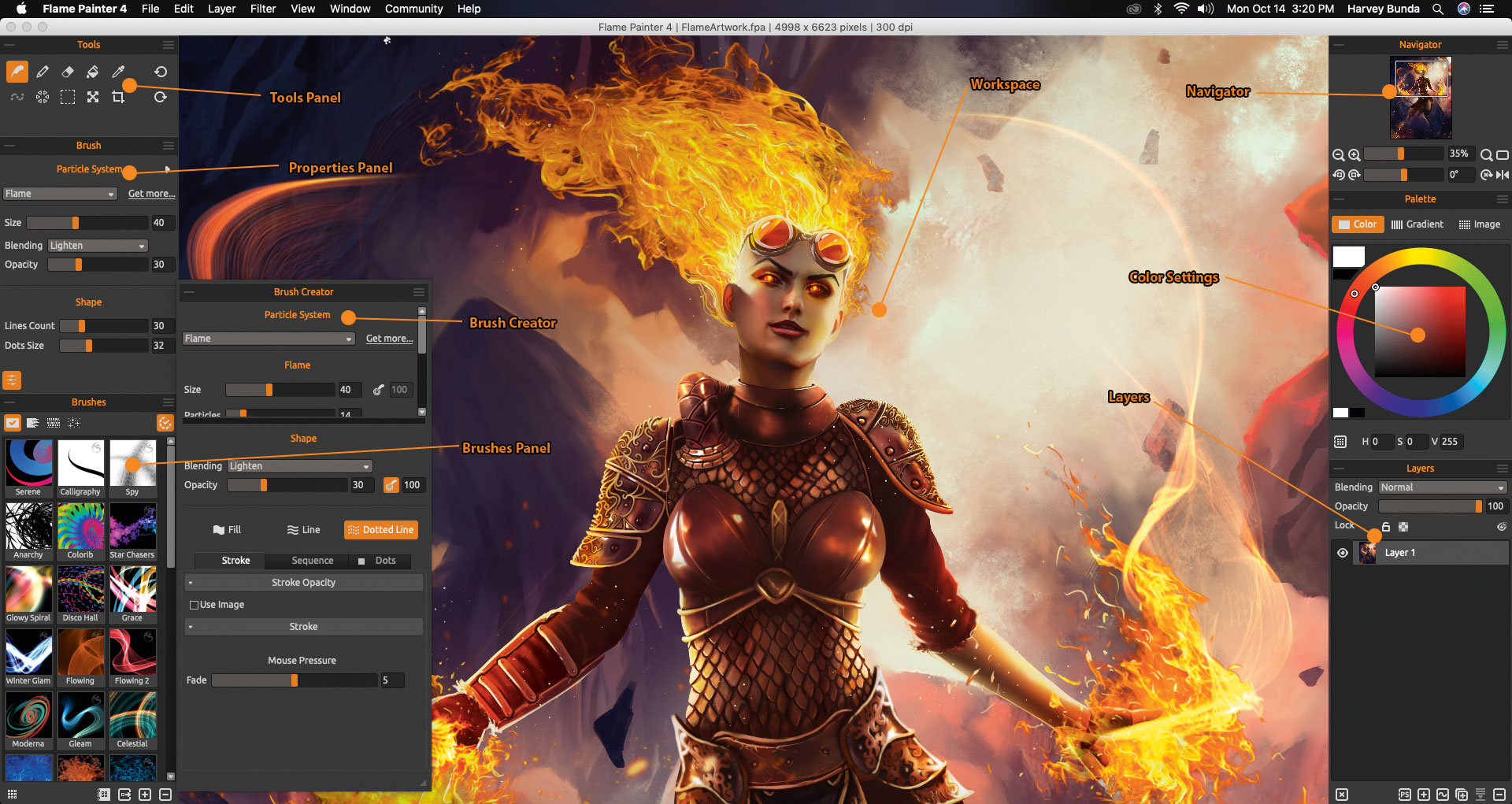
Sul lato sinistro è il pannello Strumenti in cui è possibile accedere a tutti gli strumenti del programma. Il pannello Proprietà si trova sotto questo e consente di modificare il comportamento del pennello, comprese le sue dimensioni, miscelazione e impostazioni di opacità.
03. Configurare le proprietà dei tuoi spazzole nel pannello del creatore del pennello
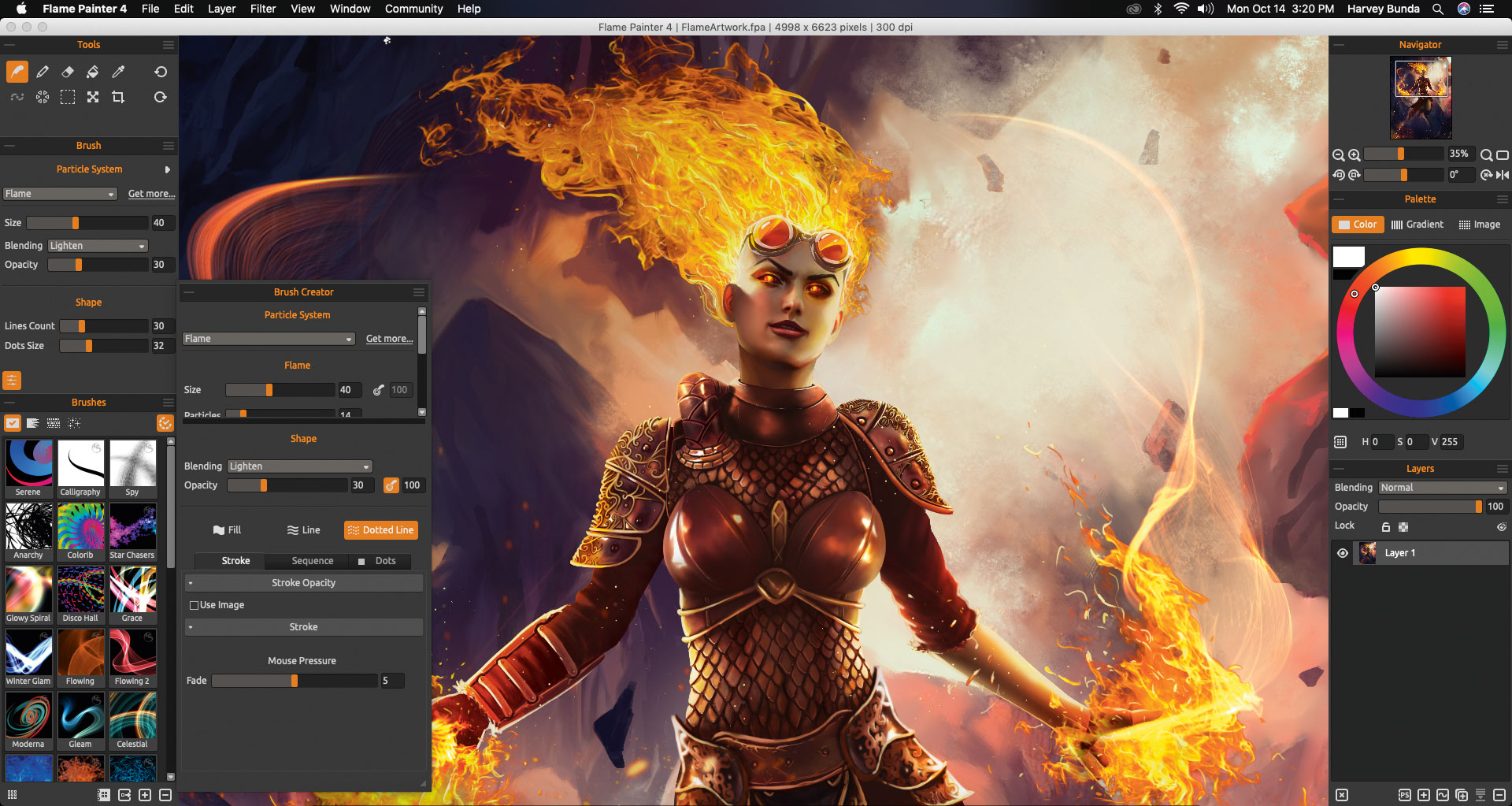
Qui è possibile modificare le proprietà del tuo pennello selezionato e contemporaneamente impostare come le particelle si comporteranno. È inoltre possibile salvare le impostazioni della spazzola tramite l'angolo a destra della finestra del pannello della spazzola, o ripristinare le impostazioni sui loro valori predefiniti.
04. Accedere al pannello dei colori e al pannello Livelli
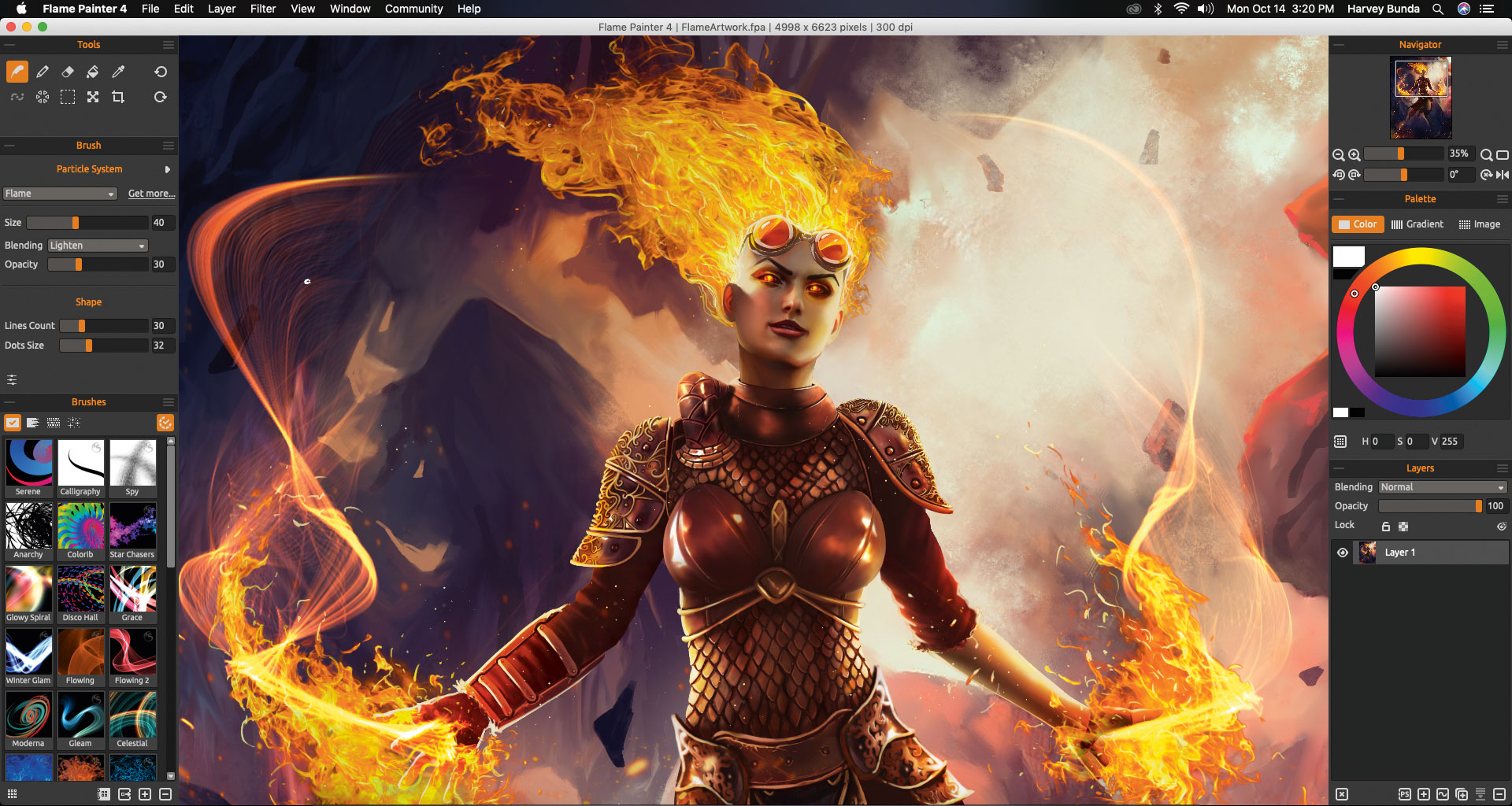
È possibile accedere al pannello dei colori e regolare le impostazioni di tonalità, saturazione e valore di un colore selezionato. Sul pannello Livelli è possibile accedere alle varie opzioni di fusione che possono essere utilizzate per regolare come gli effetti appaiono sulla tela.
05. Salva il tuo dipinto per lavorare in altri programmi d'arte
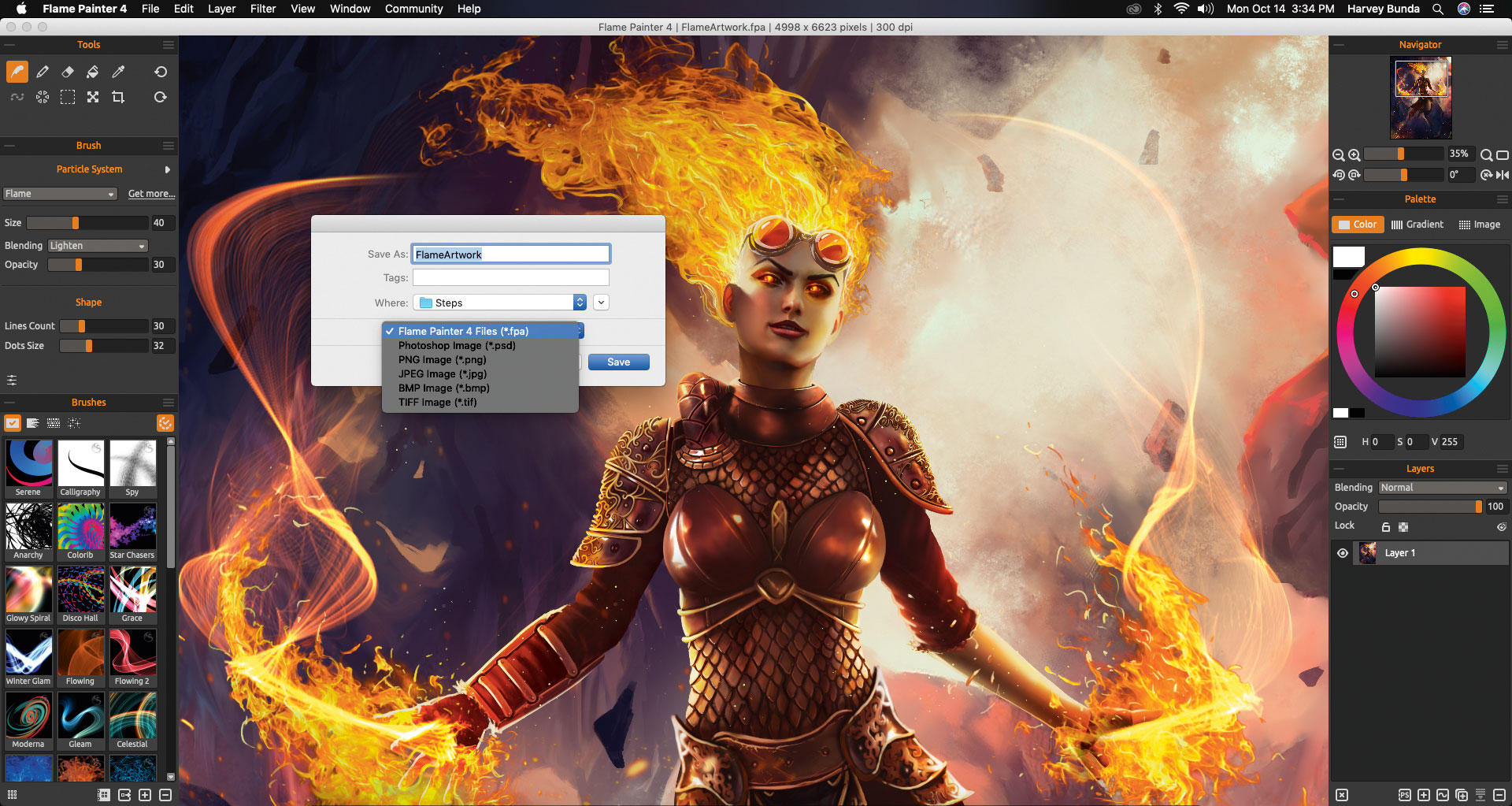
Quando si salva il tuo file puoi scegliere tra i soliti formati di file immagine standard, incluso PSD e TIF - ideale per l'esportazione in altri programmi di verniciatura. Allo stesso tempo, il pittore di Flame ha anche il proprio formato di file - FPA - che consente di salvare nativamente la tua arte.

Questo articolo è stato originariamente pubblicato in Immaginafx. , la rivista più venduta al mondo per artisti digitali. Iscriviti a ImagineFX. .
Per saperne di più:
- Le migliori app di pittura e disegno per iPad
- Tutorial dell'arte multimediale misto: come acquerelli con opere d'arte digitale
- 11 Top Strumenti di animazione per artisti digitali
Come si fa - Articoli più popolari
Come capovolgere uno strato in Photoshop: una guida completa
Come si fa Sep 12, 2025Vedere il doppio? Questa immagine è stata capovolta e mescolata con l'originale (Immagine di immagine: futuro) ..
10 modi per migliorare la tua anatomia 3D
Come si fa Sep 12, 2025(Immagine di credito: Ryan Kingslien) Ricreare la figura umana è uno dei problemi più difficili degli artisti sfida..
Procreare tutorial: Come dipingere come i vecchi maestri
Come si fa Sep 12, 2025C'è sempre qualcosa di nuovo da imparare dai vecchi maestri, sia che sia composizione, illuminazione o persino una tecnica narra..
Prototipi perfetti e disegni di distribuzione con Marvel
Come si fa Sep 12, 2025Con una curva di apprendimento più breve dell'App di InVision e dei nuovi strumenti di handoff di progettazione per le squadre a..
Come apportare enormi esplosioni con V-Ray
Come si fa Sep 12, 2025La creazione e il compositivo delle esplosioni 3D è di solito un compito per due diversi artisti o dipartimenti di studio, ma qu..
Affila le tue abilità di abbozzo
Come si fa Sep 12, 2025Schizzo è uno strumento semplice ma potente per chiunque sia coinvolto nel fare prodotti digitali. Penne, carta e lavagne di lavagne sono prontamente disponibili in ogni ufficio;..
Crea tramonti sensazionali in Photoshop
Come si fa Sep 12, 2025Un bel tramonto è una cosa di meraviglia che chiunque abbia una macchina fotografica senta quasi obbligatoria per catturarlo. ..
Crea effetti antincendio 3D
Come si fa Sep 12, 2025Il fuoco, le inondazioni e la distruzione sono alcuni dei compiti più comuni dati agli artisti VFX e in questo 3D Art. ..
Categorie
- AI E Machine Learning
- Airpods
- Amazon
- Amazon Alexa E Amazon Echo
- Amazon Alexa & Amazon Echo
- Amazon Fire TV
- Amazon Prime Video
- Android
- Android Telefoni E Tablet
- Telefoni E Tablet Android
- Android TV
- Apple
- Apple App Store
- Apple HomeKit & Apple HomePod
- Apple Music
- Apple TV
- Apple Guarda
- Apps & Web Apps
- App E App Web
- Audio
- Chromebook & Chrome OS
- Chromebook & Chrome OS
- Chromecast
- Cloud & Internet
- Cloud E Internet
- Cloud E Internet
- Hardware Del Computer
- Storia Del Computer
- Cavo Taglio E Streaming
- Tagliamento E Streaming Del Cavo
- Discorder
- Disney +
- DIY
- Veicoli Elettrici
- Ereader
- Essentials
- Spiegatori
- Gaming
- Generale
- Gmail
- Google Assistant & Google Nest
- Google Assistant E Google Nest
- Google Chrome
- Google Documenti
- Google Drive
- Google Maps
- Google Play Store
- GLI GOOGLE SCHEDE
- Google Slides
- Google TV
- Hardware
- HBO MAX
- Come Si Fa
- Hulu
- Internet Slang & Abbreviazioni
- IPhone E IPad
- Kindle
- Linux
- Mac
- Manutenzione E Ottimizzazione
- Microsoft Edge
- Microsoft Excel
- Microsoft Office
- Microsoft Outlook
- Microsoft PowerPoint
- Microsoft Teams
- Microsoft Word
- Mozilla Firefox
- Netflix
- Nintendo Switch
- Paramount +
- PC Gaming
- Peacock
- Fotografia
- Photoshop
- PlayStation
- Privacy E Sicurezza
- Privacy E Sicurezza
- Privacy E Sicurezza
- Roundup Del Prodotto
- Programmazione
- Raspberry Pi
- Roku
- Safari
- Samsung Phones & Tablets
- Telefoni E Compresse Samsung
- Allentato
- Casa Intelligente
- Snapchat
- Social Media
- Spazio
- Spotify
- Tinder
- Risoluzione Dei Problemi
- TV
- Videogiochi
- Realta Virtuale
- VPNS
- Browser Web
- WiFi & Router
- Wifi & Router
- Windows
- Windows 10
- Windows 11
- Windows 7
- Xbox
- Youtube & YouTube TV
- YouTube E YouTube TV
- Zoom
- Spiegatori







